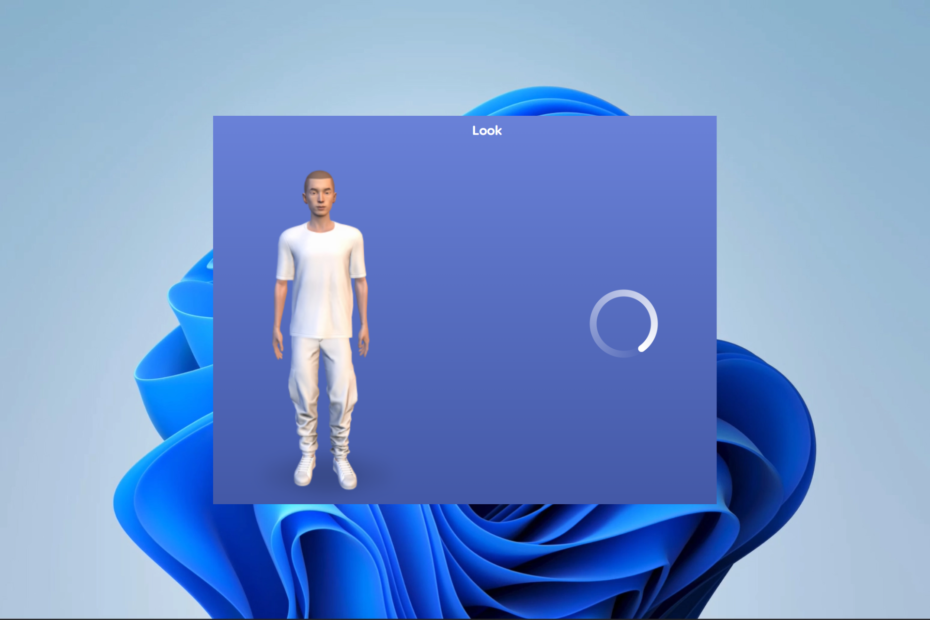- Jei esate profesionalus ar mėgėjų muzikantas, jums tikrai reikia geriausios dainų knygos programos, skirtos „Windows 10“ kompiuteriui.
- Mes suteikiame jums įrankį, kuriame yra daugybė įvairių instrumentų akordų bibliotekų.
- Kita programa leidžia perkelti savo dainų akordus jiems grojant.
- Be to, puiki programinė įranga leidžia pridėti dainos atkūrimus arba juos susikurti patys.

Ši programinė įranga leis jūsų tvarkyklėms veikti ir veikti, taip apsaugant jus nuo įprastų kompiuterio klaidų ir aparatūros gedimų. Dabar patikrinkite visus tvarkykles atlikdami 3 paprastus veiksmus:
- Atsisiųskite „DriverFix“ (patikrintas atsisiuntimo failas).
- Spustelėkite Paleiskite nuskaitymą rasti visus probleminius vairuotojus.
- Spustelėkite Atnaujinti tvarkykles gauti naujas versijas ir išvengti sistemos sutrikimų.
- „DriverFix“ atsisiuntė 0 skaitytojų šį mėnesį.
„Windows 10“ yra daug daugiau nei „Microsoft Edge“ ir Cortana. Nors tiesa, kad norint rasti kitų vertingų programų gali tekti pasinerti į internetą, be abejonės, kai kurios geriausios programos yra „Microsoft Store“.
Ir jei jūs ieškote geriausios dainų knygų programos „Windows“ kompiuteriui, tada „Microsoft“ parduotuvėje rasite juos visus, be trečiųjų šalių šaltinių. Jie yra čia.
Kokios yra geriausios dainų knygos programos, skirtos „Windows 10“?
„LinkeSOFT“ dainų knyga
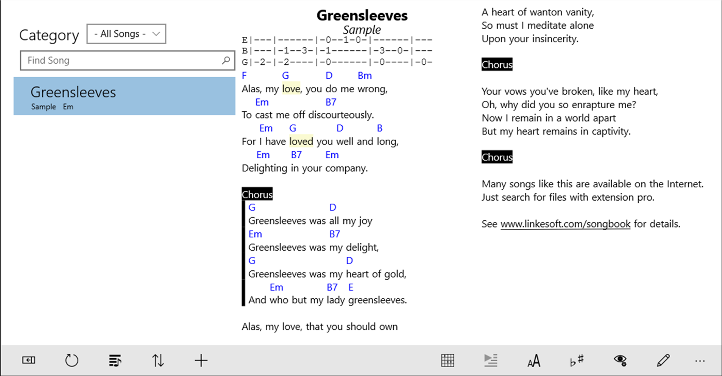
„SongBook“ programa puikiai tinka tiek profesionaliems, tiek mėgėjams muzikantams. Programa tvarko jūsų dainų rinkinius žodžiais ir akordais. Galite peržiūrėti bet kokius akordų variantus, paliesdami bet kurį akordo pavadinimą.
Programoje yra daugybė akordų bibliotekų, skirtų daugeliui instrumentų, tokių kaip gitara, ukulelė, bandža ir fortepijonas. Jis yra optimizuotas naudoti su klaviatūra ir pele.
Jei naudojate „Windows 10“ planšetinius kompiuterius su jutikliais, naudokite „Windows Store“ programą „SongBook“, skirtą „Windows“ tabletėms. Jo ypatybės:
- Dainų sąrašas
Programa grupuoja dainas į kategorijas, kurios veikia kaip aplankai jūsų kompiuteryje, ir leidžia organizuoti dainas pagal žanrą, žymas ar sunkumo lygį.
Ištrynus kategoriją, pašalinamos ir visos joje esančios dainos. Pavadinimuose galite ieškoti įvesdami raidę, kurioje bus rodomi pavadinimai, prasidedantys ta raide, o paspaudus „Ctrl“ + „Space“ bus pažymėtos jau grotos dainos.
Tada pažymėtos dainos pilkos spalvos rodomos lentoje. Tačiau uždarius programą, žymė pašalinama.
- Dainos vaizdas
Ši funkcija rodo dabartinę dainą su žodžiais ir akordais. Galite ieškoti akordų apibrėžimų spustelėdami akordą ir pakeisdami akordus, žodžius, skirtukų šriftą ir spalvas, eikite į Įrankiai> Parinktys> Rodinys.
Norėdami padidinti ar sumažinti šrifto dydį, paspauskite „Ctrl“ +/- arba „Ctrl“ + pelės ratukas. Programa taip pat rodo dainą didžiausiu įmanomu šrifto dydžiu, kai einate į Rodinys> Mastelis> Automatinis mastelis. Norėdami grįžti prie įprasto šrifto dydžio, pasirinkite Rodinys> Mastelis> Normalus.
Norėdami peržiūrėti visus akordus, rodomus dabartinėje dainoje, galite eiti į „View> All Song Chords“. Iš pradžių programoje rodomas paprasčiausias akordo grojimas.
Spustelėdami akordą, galite peržiūrėti visas apibrėžtis. Norėdami išjungti akordų ar dainų tekstą, eikite į Rodinys> Slėpti akordus arba Žiūrėti> Slėpti žodžius.
- Pilno ekrano režimas
„SongBook“ taip pat rodo dainą viso ekrano režimu, kad maksimaliai padidintų ekrano nekilnojamąjį turtą, paslėpdamas meniu ir įrankių juostą. Taip pat galite paslėpti dainų sąrašą kairėje, paspausdami „Ctrl“ + L. Norėdami išjungti viso ekrano režimą, įveskite ESC.
- Automatinis slinkimas
Norėdami pradėti automatinį slinkimą, paspauskite „View“> Auto-Scroll arba paspauskite klavišą F5 arba naudokite įrankių juostos mygtuką „Play“. Norėdami išsaugoti dabartinį dainos tempą, naudokite automatinio slinkties iššokančiojo lango mygtuką Išsaugoti. Tempas bus iš anksto nustatytas kitą kartą, kai pasirinksite dainą.
Galite pasirinktinai įterpti {pause: x} direktyvas kur nors dainoje, kur x reiškia pauzę per kelias sekundes (pvz., {Pause: 20}, jei norite sustabdyti 20 sekundžių).
Automatinis slinkimas bus pristabdytas tam tikrą laiką, kai eilutė su šiuo pristabdymo teiginiu pasieks ekrano viršų.
Automatinis slinkimas taip pat sustabdo „Windows“ ekrano užsklandą. Taip pat galite įdėti šią direktyvą į dainos viršuje, kad atidėtumėte automatinio slinkimo pradžią.
- Perkėlimas
Programa leidžia perkelti dainą į kitą klavišą per įrankių juostoje esančius įrankius> Perkelti arba perkelti mygtukus.
Galite konvertuoti visus # akordus į jų b atitikmenį arba atvirkščiai naudodamiesi meniu „Visi b“ ir „Visi #“. Tačiau perkėlimas yra tik laikinas. Norėdami visam laikui pakeisti melodiją, pasirinkite meniu Įrankiai> Perkelti> Įrašyti perkeltą.
Taip pat galite apibrėžti kapoto jaudulį pasirinkdami Įrankiai> Perkelti> Kapo. Tačiau jei dainoje yra specialių akordų apibrėžimų, perkeliant jie paprastai nebegalios.
- Susiekite su muzika
„SongBook“ taip pat leidžia nukopijuoti muzikos failą į „SongBook“ katalogą ir susieti su juo naudojant meniu Įrankiai> Muzika> Nuoroda. Tai leis vartotojams groti kartu su fonine muzika. Pasirinkite Įrankiai> Groti muziką, jei norite groti susietą muziką su įmontuotu mini muzikos grotuvu.
Taip pat galite į dainą įterpti nuorodą į savavališką failą, vilkdami failą iš naršyklės į dainos redaktorių ir spustelėdami nuorodą, kad atidarytumėte susietą programą.
- Dainos redagavimas
„SongBook“ suteikia galimybę redaguoti dainas arba pridėti naujų dainų. Eikite į Redaguoti> „Chordpro“ meniu, kad įvestumėte dažniausiai naudojamus „chordpro“ valdymo sakinius. Taip pat bus rodomi spartieji klavišai, kad būtų galima greičiau įvesti.
Kai pasirinksite tekstą, „chordpro“ valdymo sakinys (pvz., [] Arba {c:}) bus įterptas aplink pasirinkimą. Norėdami perkelti akordų apibrėžimą, pvz., [Am], į kitą teksto padėtį, dukart spustelėkite jį, kad jį pasirinktumėte, tada iškirpkite / įklijuokite į naują vietą. Norėdami pritaikyti akordus iš vienos eilutės į kitą, naudokite kontekstinio meniu „Kopijuoti akordus“ / „Įterpti akordus“.
Taip pat galite konvertuoti esamą dainą arba pasirinktą tekstą iš skirtuko formato į kompaktišką chordpro formatą pasirinkdami Redaguoti> Chordpro> Konvertuoti skirtuką į Chordpro.
- Žymos
Kitas būdas sutvarkyti dainų kolekciją yra priskirti savavališkas žymes bet kuriai dainai. Dainas galite filtruoti pagal žymą spustelėdami mygtuką Žymos pagrindiniame dainų sąrašo ekrane.
Pašalinus žymą, daina neištrinama. Skirtingai nei kategorijose, dainoms gali būti priskirtos kelios žymos. Dainoje žymos saugomos su direktyva {tag: xx}.
- Grojaraščiai
Grojaraščiuose pateikiamos nuorodos į dainas pagal pavadinimą / paantraštę, neatsižvelgiant į jų kategoriją. Programa leidžia pridėti dainas prie kelių grojaraščių, o viena daina gali atsirasti kelis kartus viename grojaraštyje.
Išskleidžiamajame grojaraščio laukelyje skliaustuose bus rodomas to grojaraščio dainų skaičius. Galite dešiniuoju pelės mygtuku spustelėkite dainą sąraše ir pasirinkite Pridėti prie grojaraščio.
Jei norite pridėti kelias dainas vienu metu, pasirinkite jas naudodami „Shift“ arba „Ctrl“ + pelės klavišą, prieš pasirinkdami Pridėti prie grojaraščio. Norėdami sukurti naują grojaraštį, dešiniuoju pelės mygtuku spustelėkite dainą dainų sąraše ir pasirinkite Pridėti prie grojaraščio> Naujas grojaraštis.
Norėdami pakeisti dainų tvarką grojaraštyje, kontekstiniame meniu pasirinkite Perkelti aukštyn / Perkelti žemyn. Norėdami pašalinti dainą iš grojaraščio, dešiniuoju pelės mygtuku spustelėkite grojaraštyje esančią dainą ir pasirinkite Pašalinti.
- Akordai ir instrumentai
„SongBook“ apima visas gitaros, ukulelės (C ir D derinimo), mandolino, fortepijono ir kitų styginių bibliotekas. Pasirinkite dainos akordą arba pasirinkite Įrankiai> Akordai, kad pamatytumėte akordų vaizdą.
Akordai yra sugrupuoti pagal pagrindinį aukštį (toną) ir vardą. Kiekvienas akordas gali turėti keletą variantų. „SongBook“ žino apie identiškas aukštumas (pvz., C # = Db).
Galite pridėti savo akordus (Failas - Naujas akordas ...) arba pakeisti esamus akordų apibrėžimus, spustelėdami jį.
Dešiniuoju pelės mygtuku spustelėkite akordą, jei norite ieškoti identiškų akordų (su skirtingais pavadinimais) arba pridėti prie dainos šį konkretų akordų apibrėžimą.
Norėdami pašalinti pasirinktinį akordą iš duomenų bazės, spustelėkite jį, jei norite redaguoti, ir pasirinkite Pašalinti. Meniu Instrumentai pasirinkite instrumentą, kad pakeistumėte šiuo metu naudojamą instrumentą.
- Akordo redagavimas
Programa taip pat leidžia jums pakeisti bet kurį stygų stygų duomenų bazėje. Dešinėje esančiame išskleidžiamajame meniu pasirinkite pagrindinį nerimą, tada spustelėkite ant pirštų laukelių. Jei eilutė nesukuria garso, pažymėkite x virš eilutės.
Pridėti akordai išsaugomi faile
Tu gali atsisiųsti „SongBook“ iš „Windows“ parduotuvės už 9,99 USD.
Akordas

Jei laikysite didelį muzikos aplanką, galite tai padaryti Kompiuterio atmintis. Dėl tokių programų kaip „Chordle“ galite atsikratyti šios naštos. „Chordle“ yra dainų knygos valdymo programa, atliekanti daugybę dalykų.
Pavyzdžiui, jis gali perkelti jūsų dainų akordus, kai jas grojate, kurti ir dalintis nustatytais sąrašais, rodyti ribotus akordus, kai grojate su gitaristais, arba kitų grupių nariams skirtus akordus.
„Chordle“ gali rodyti dainos akordų diagramas kartu su gitaros ir ukulelės akordų variantais. Kitos funkcijos apima:
- Sukurkite savo dainų biblioteką
- Sukurkite ir bendrinkite nustatytus sąrašus
- Tinkinkite kiekvienos dainos klavišus ir kapo poziciją nustatytame sąraše
- Gitaristai gali parodyti kapoto akordus, o kiti muzikantai - neparodyti akordų
- Ieškokite internetinių svetainių programoje, kad greitai sukurtumėte dainų biblioteką
- Importuokite ir eksportuokite savo dainas ir nustatykite sąrašus
- Eksportuokite rinkinių sąrašus kaip „Microsoft Word“ dokumentą, kad galėtumėte juos bendrinti su muzikantais, kurie neturi planšetinių kompiuterių
- Puikiai tinka tiek bažnyčios, tiek šiuolaikinėms grupėms
- Lengvai konvertuokite dainas iš „ChordPro“ formato į „Chordle“ formatą
- Tinkinkite spalvas, kuriomis pateikiamos dainos
- Sinchronizuokite dainas ir nustatykite sąrašus naudodami „OneDrive“
Atsisiųskite „Chordle“ nuo šiol nemokamai
Dainų repertuaras
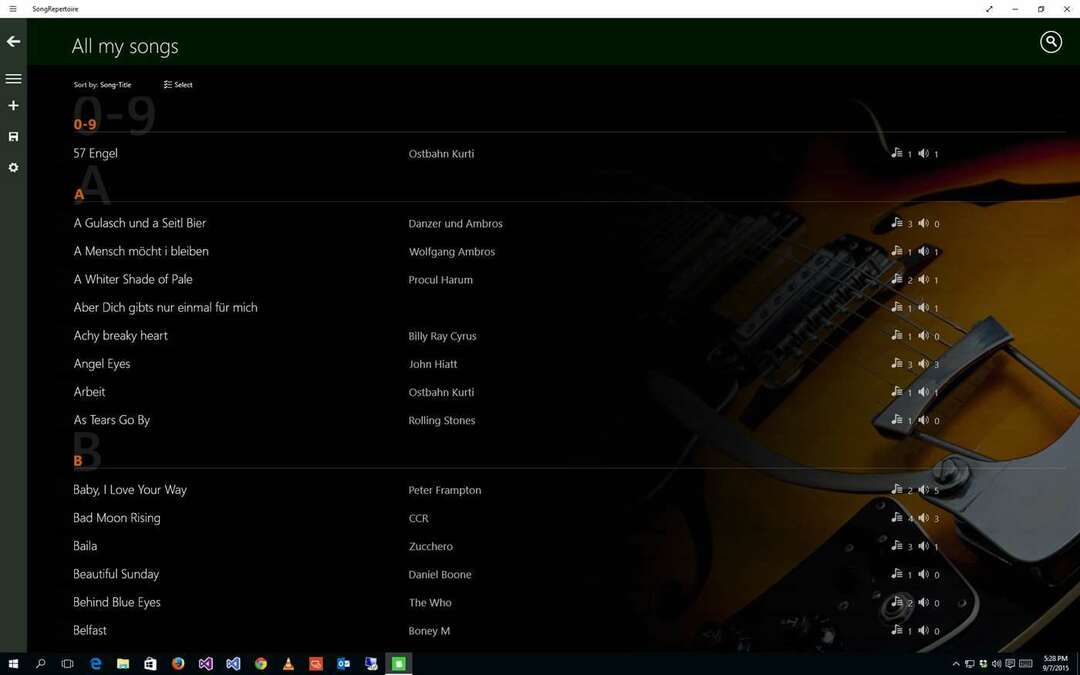
Jei esate muzikantas, „SongRepertoire“ yra jums skirta programa. Tai padeda tvarkyti muzikos lapus, atkūrimus ir nustatyti sąrašus.
- Dainos su keliais akordų failais ar muzikos lapais, taip pat palaikančios išorinius valdiklius, tokius kaip „AirTurn“
- Integruotas akordų failų rengyklė, importuoti iš esamų failų arba fotografuoti
- Įrašykite atkūrimus ir kilpas arba pridėkite esamus garso failus
- Palaikymas rašikliu, norint pridėti anotacijas, rašyti skirtukus ar muzikos lapus
- Nustatytų sąrašų valdymas
- Atnaujinkite ir atsisiųskite į „OneDrive“ arba vietinius diskus
- Pasidalinkite su savo grupės draugais ir draugais
Naudodami programą prie dainos galite pridėti kelis akordų failus ar muzikos lapus, taip pat atkūrimus. Taip pat galite naudoti integruotą akordų failų rengyklę arba pridėti išorinį failą.
Be to, savo prietaiso fotoaparatu galite fotografuoti atspausdintus muzikos lapus. Programa leidžia muzikantams lengvai perkelti dainas per „SongRepertoire“ akordų formatą. Programa palaiko ir išorinius valdiklius, tokius kaip „AirTurn“.
Taip pat galite pridėti dainos atkūrimus arba patys juos sukurti naudodami planšetinio kompiuterio garso įrašymo įrenginį. Norėdami sutvarkyti rinkimų sąrašus, galite tvarkyti kelis grojaraščius, pridėti, pertvarkyti ar pašalinti dainas iš jų. Dainas į debesį taip pat galite įkelti per „OneDrive“.
Taip pat galite eksportuoti dainas ar grojaraščius ir importuoti juos į kitas „SongRepertoire“ instaliacijas arba bendrinti su grupės draugais.
Galite eksportuoti savo muzikos lapus į pdf, taip pat įrašytus garso įrašus kaip mp3. Programa yra galima įsigyti „Microsoft Store“ už 4,49 USD.
Jei manote, kad kažką praleidome sąraše, nedvejodami palikite komentarą žemiau.